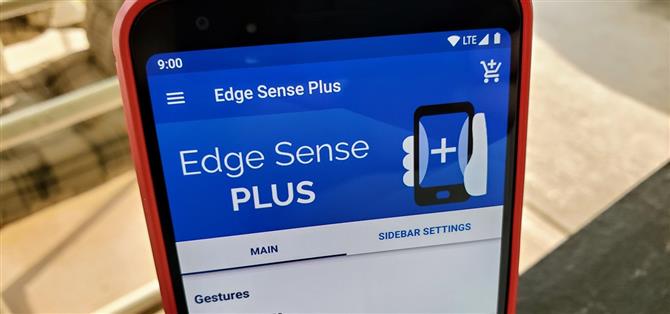Myšlenka zmáčknutí telefonu možná zněla trochu venku, když to bylo nové, ale nyní je to puncovní funkce na zařízeních Pixel. Stejně jako je to pro předvolání Google Assistant, určitě by bylo hezké být schopen vybrat a vybrat, jaká akce se spustí stiskem telefonu. Teď můžete.
Tato funkce je k dispozici na Pixel 2, 2 XL, 3, 3 XL a dokonce i na nových Pixel 3a a 3a XL. Stále ještě neexistuje způsob, jak změnit, co funkce „Aktivní hrana“ zmáčkne prostřednictvím samotného Pixel OS, ale Google ji může v budoucnu vždy změnit. Do té doby, XDA developer j na 4n má vynikající aplikaci, která vám umožní přizpůsobit squeeze funkce zcela.
Požadavky
- zakořeněné zařízení Android
- Magisk nainstalován
- Pixel zařízení s Active Edge (2, 2 XL, 3, 3 XL, 3a, 3a XL)
Krok 1: Nainstalujte modul Active Edge Module
Nejprve budete muset chytit modul Active Edge pro Magisk. To vám poskytuje možnost přepsat funkci Active Edge, která je dodávána s telefonem Pixel.
Chcete-li začít, zamiřte do aplikace Magisk Manager, klepněte na nabídku vlevo a poté vyberte možnost Stažení. Klepněte na ikonu hledání a do textového pole zadejte „aktivní hranu“ a vyhledejte modul, který budete potřebovat pro práci. Poté klepněte na šipku stahování a poté na tlačítko Instalovat a spusťte proces instalace. Po úspěšném stisknutí tlačítka „Reboot“ v pravém dolním rohu se zařízení restartuje, aby se modul aktivoval.
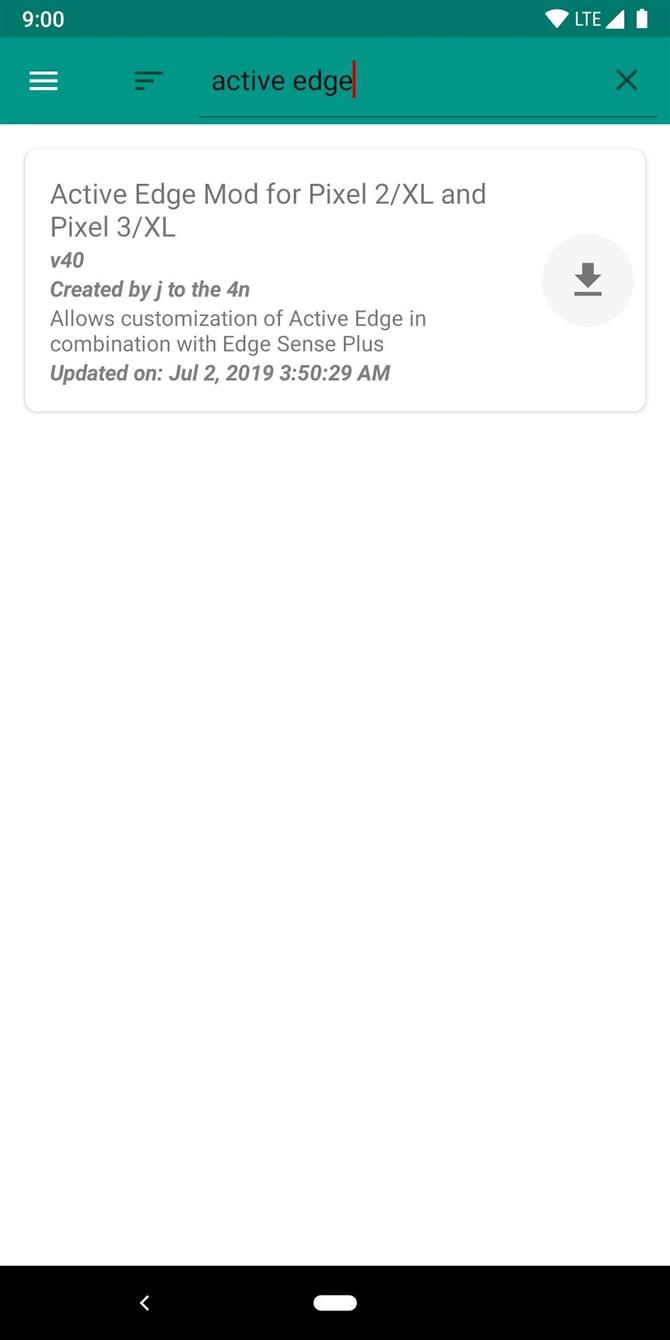
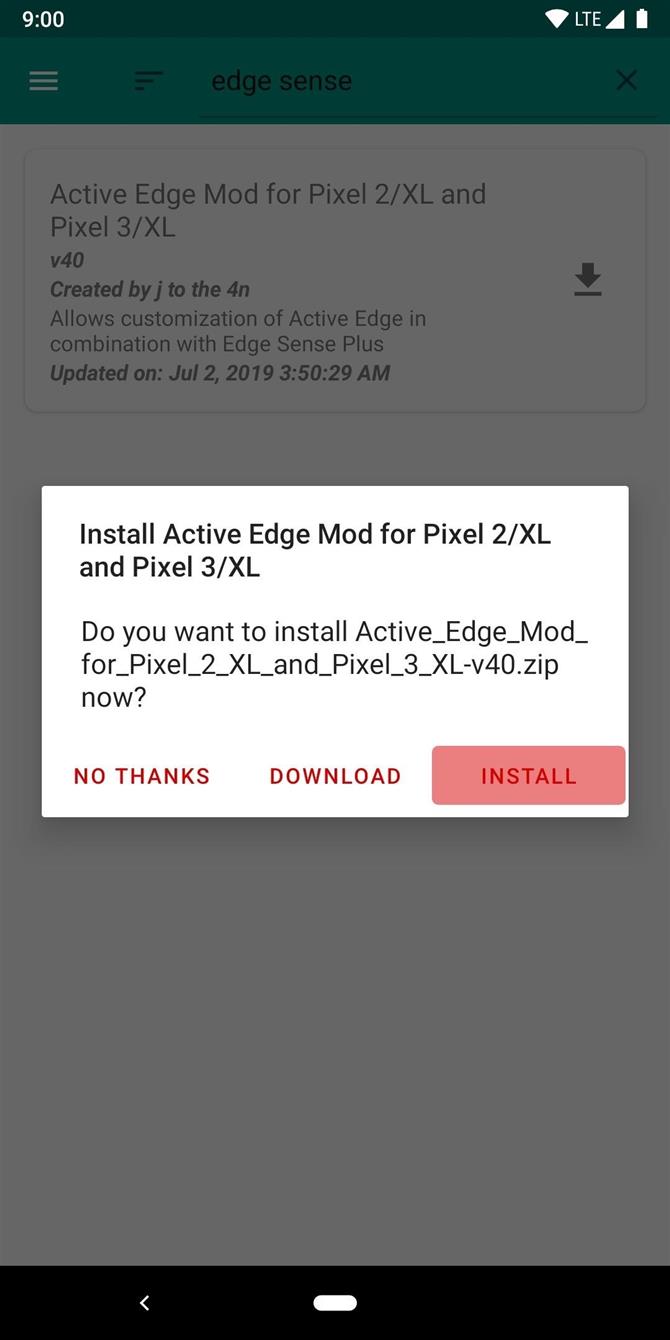
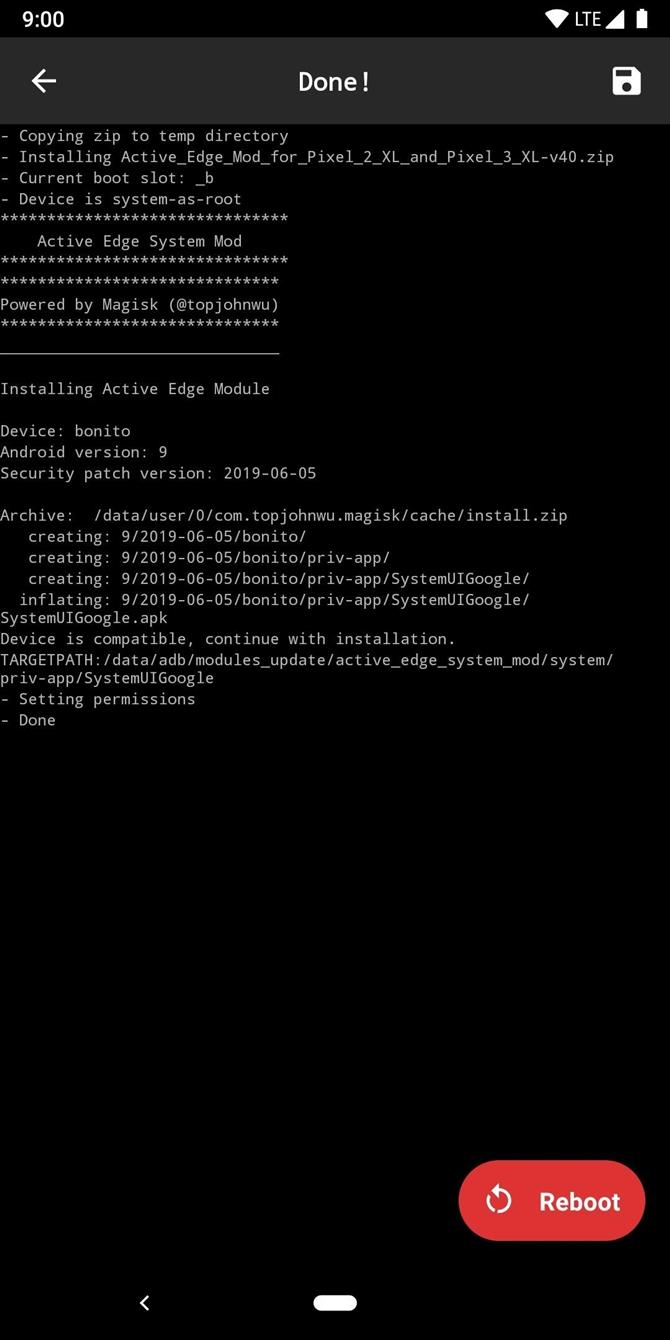
Krok 2: Nainstalujte aplikaci Edge Sense Plus App
Nyní, když byl hlavní modul nainstalován a systém byl restartován, budete potřebovat aplikaci Edge Sense Plus z obchodu Play, abyste mohli začít nastavovat nová nastavení squeeze. Tato aplikace rozhraní s modulem, který jste právě nainstalovali přidat tunu přizpůsobení pro stlačení gesto, což je fantastické pro lidi, kteří mají rádi drotění.
- Play Store Link: Edge Sense Plus (zdarma)
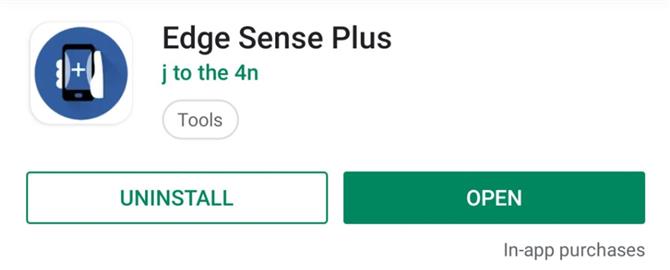
Aplikace je zcela zdarma k použití, ale má několik prémiových funkcí, můžete zvážit, pokud máte v plánu na používání tohoto modulu do budoucna. Do dalších sekcí se ale ponořím trochu víc. Je také třeba poznamenat, že si můžete vybrat cenu, kterou chcete zaplatit za prémiové funkce, takže je to další věc, o které byste měli přemýšlet, pokud máte zájem o plnou zkušenost.
Krok 3: Přizpůsobte si svůj zážitek s aktivním okrajem
Nyní je konečně čas začít vylepšovat funkci squeeze, aby vyhovovala vašim osobním zvyklostem a životnímu stylu. Otevřete aplikaci Edge Sense Plus na hlavní obrazovce a první věci, které budete prezentovat, jsou možnosti „Single squeeze“ a „Long squeeze“. Kliknutím na každý z nich se zobrazí seznam všech akcí, které s nimi můžete udělat, takže se budete muset rozhodnout, co pro vás bude nejužitečnější.
Osobně mám rád nastavení jediného stisknutí, aby se zapnula a vypnula baterka, a dlouhé stisknutí zapne a vypne obrazovku. Tímto způsobem můžete mít vždy světlo v okamžiku upozornění a můžete vypnout obrazovku bez dotyku tlačítka napájení. Je to velmi užitečná kombinace pro oba, ale můžete si vybrat cokoliv chcete – to je dobrý výchozí bod.
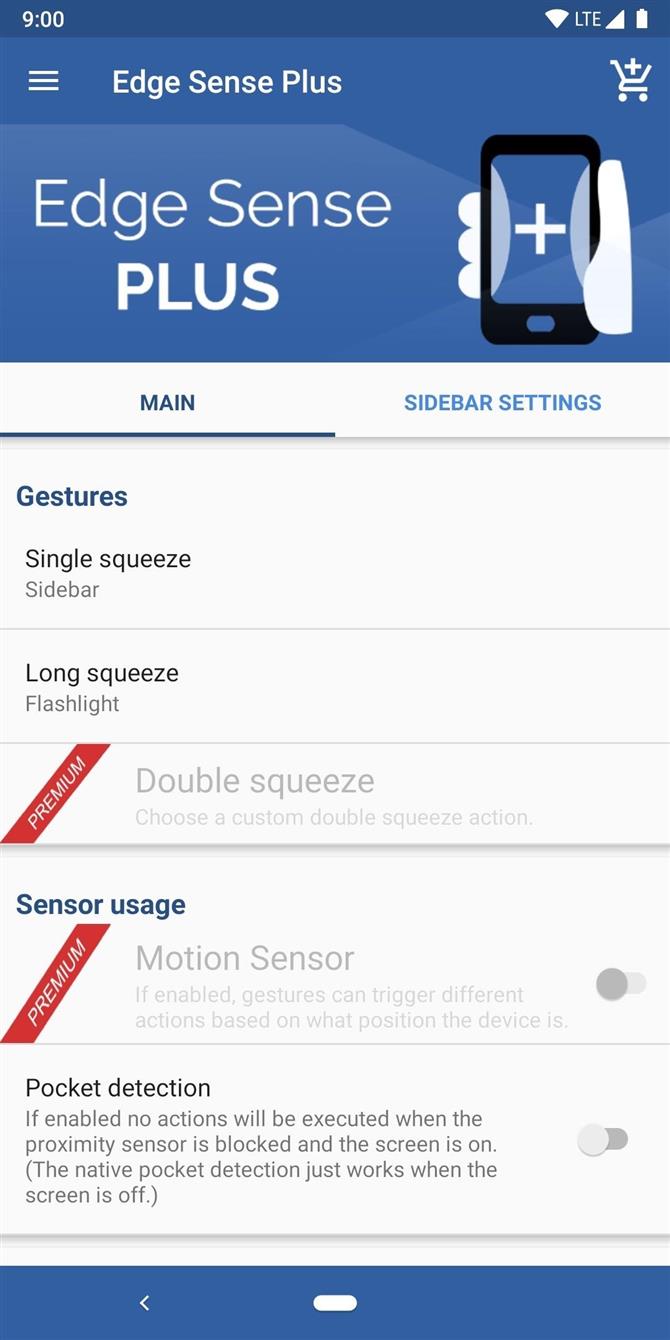
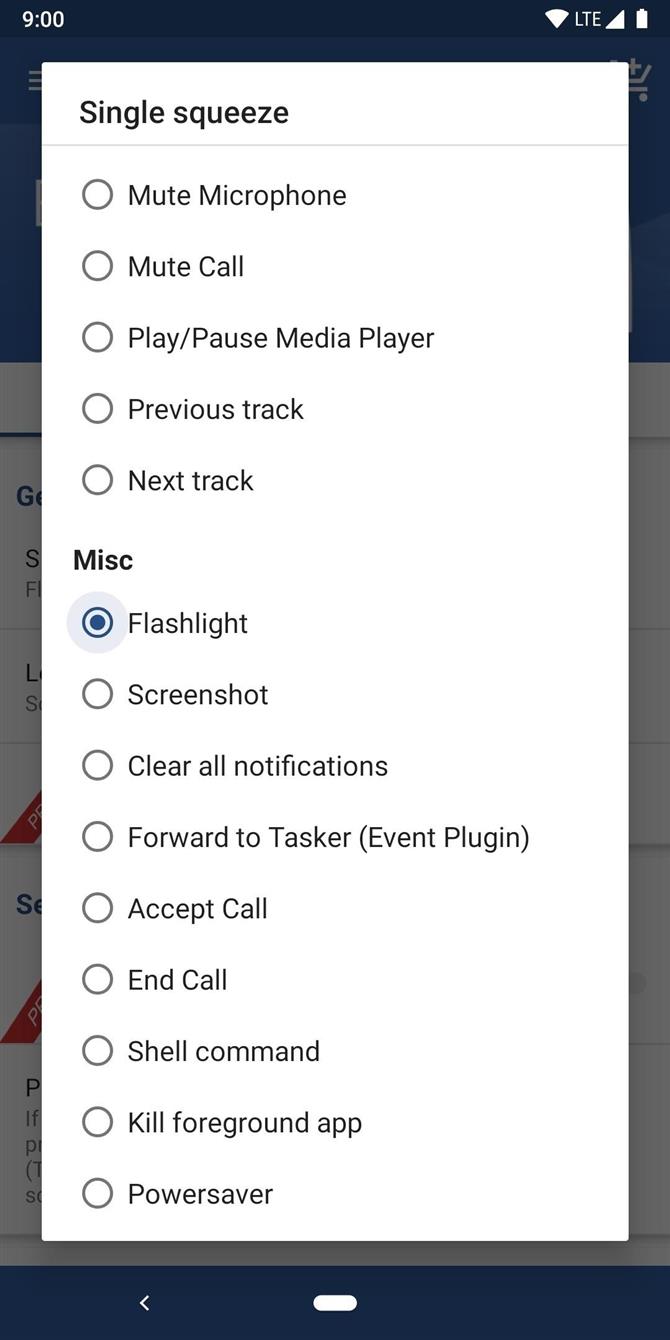
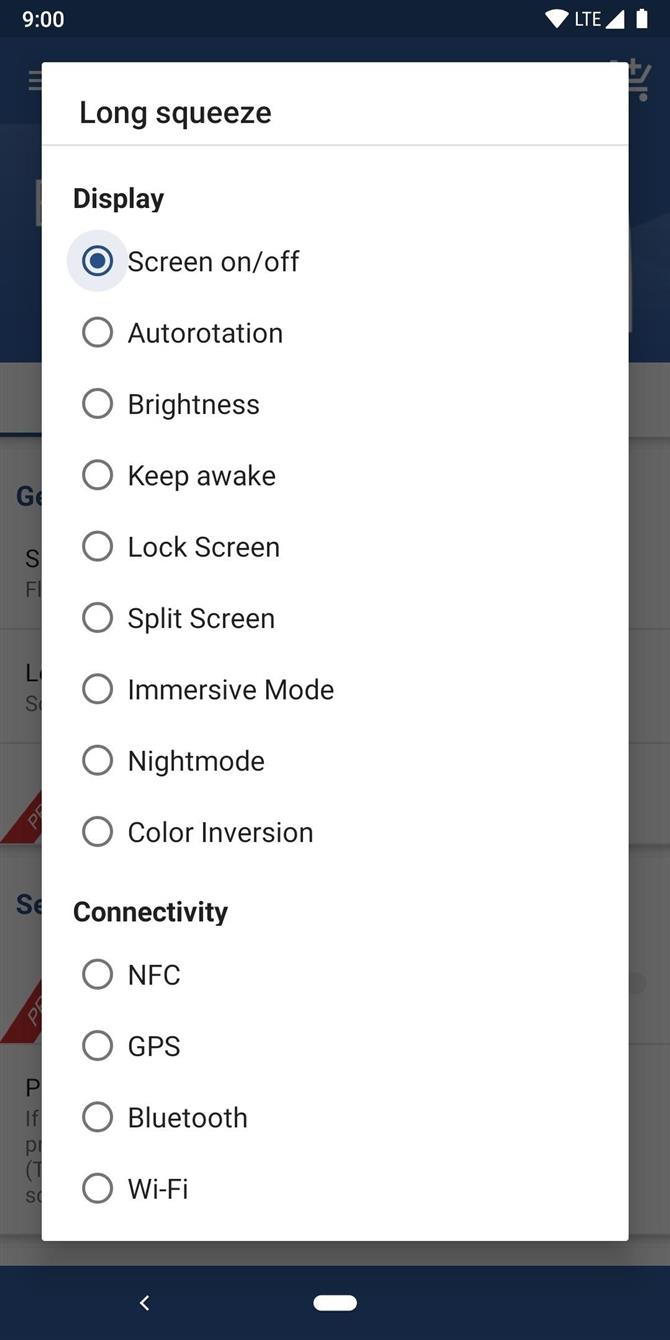
Jakmile se do něj začnete potápět, ve skutečnosti existuje několik málo nastavení, které můžete v rámci hlavní stránky zablokovat. Pro začátek je dobré aktivovat nastavení „Pocket detection“, aby se akce squeeze nespustily náhodně v kapse. Stručně upozorníme na další části níže, abych vám dal představu o tom, co očekávat.
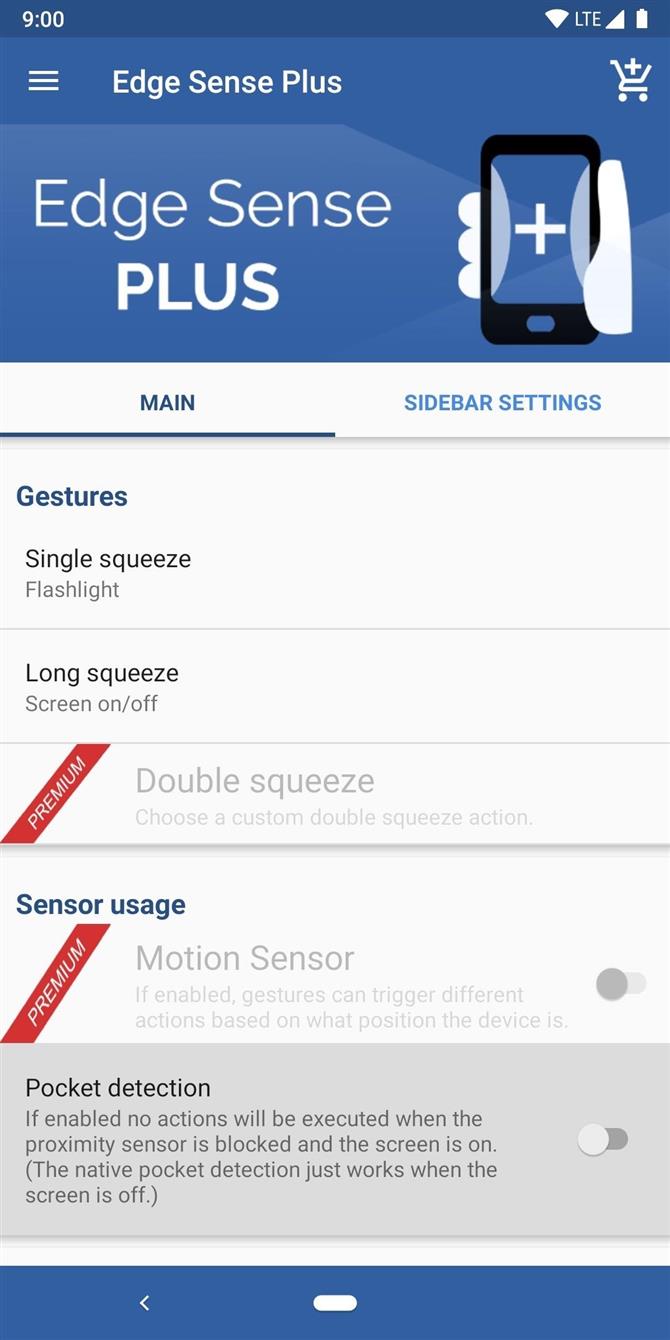
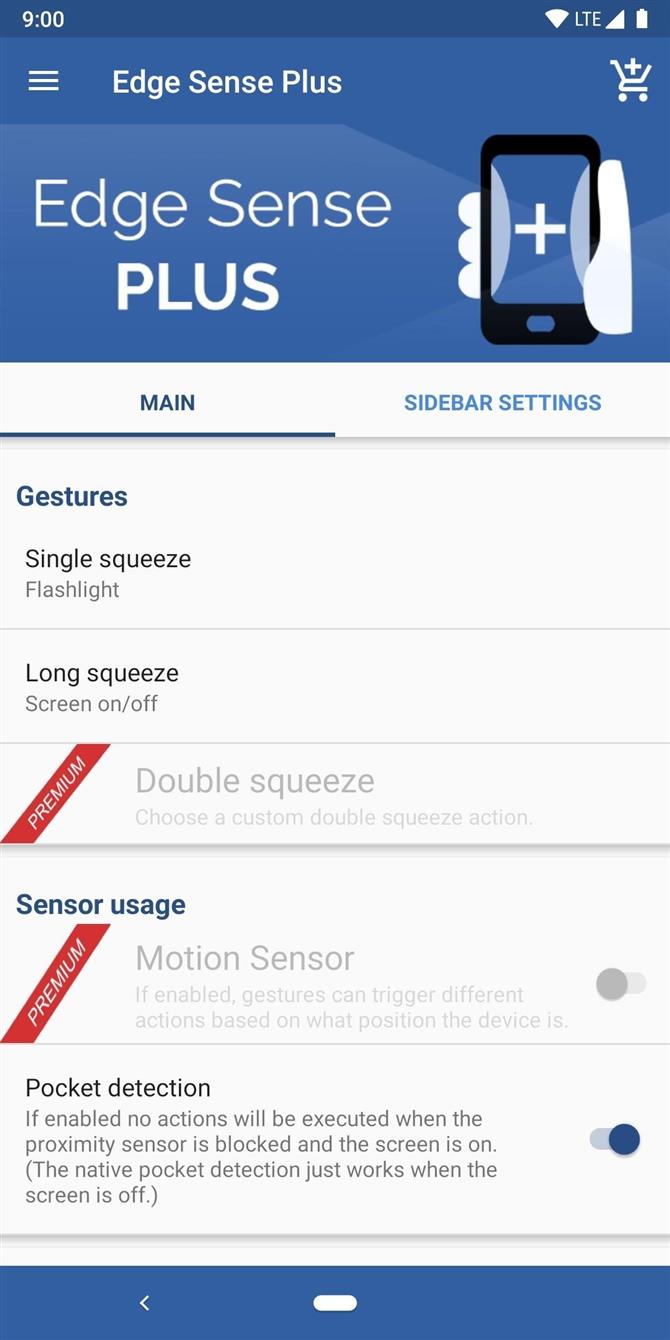
Ovládání médií: Můžete změnit chování systému, pokud jde o způsob, jakým jsou média řízena pomocí gest pro squeeze. Budete moci dělat takové věci, jako je změna hlasitosti pomocí jediného stisknutí a přehrávání další skladby s dlouhým stiskem. To vám dává několik dalších možností při poslechu hudby s telefonem, i když je obrazovka vypnutá, takže je to docela užitečné.
Různé: Toto je místo, kde můžete zadat zvukový efekt, když aktivujete stisknutí gesta pro funkce krátkého nebo dlouhého stisku. Můžete se pobavit s tímto a nastavit ho na něco jedinečného, ale vyžaduje, abyste povolili oprávnění pro média, aby mohl přistupovat k internímu úložišti. Nic zásadního, protože většina aplikací potřebuje přístup ke svému úložišti, aby mohla stejně číst a zapisovat data.
Konfigurace: Toto je místo, kde budou pokročilejší uživatelé chtít začít kopat, protože má některé další vzrušující a jedinečné možnosti. Od vytváření a správy vlastních gest na základě jednotlivých aplikací až po změnu typu režimu ponoření, jsou zde některé úžasné komparsy, na které se můžete podívat.
Jedno nastavení doporučuji každému, kdo se okamžitě přihlásí, zde je „Long squeeze interval“ změnou hodnoty z výchozí 700 ms na 300 ms. Tímto způsobem nebudete muset čekat tak dlouho, než se uvolní gesto, jako je baterka. To nemusí fungovat pro každého, protože snižuje čas potřebný pro dlouhé squeeze, ale stojí za zmínku, že hodnotu lze upravit.
Oprávnění: V závislosti na tom, jak nastavíte svůj Edge Sense, to je místo, kde povolíte oprávnění potřebná pro konkrétní akce. Nyní je můžete nechat vypnuty, dokud nezačnete nastavovat svá gesta, ale vždy jsem rád zapnul možnost Povolit přístup ke kořenům. Tímto způsobem získáte přístup ke kořenovému adresáři aplikace, který umožní přístup k pokročilejším gestům.
Karta Nastavení postranního panelu: Tato celá funkce má vlastní vyhrazenou kartu pro její nastavení a úpravu, jakkoli uznáte za vhodné. Budete-li chtít tento postranní panel používat jako jeden z vašich gest pro squeeze, budete se muset podívat pouze na nastavení postranního panelu. Na postranním panelu se zobrazí seznam aplikací, které jste nastavili, což znamená, že můžete přistupovat k libovolné aplikaci odkudkoli. Může být užitečné pro některé, ale stojí za zmínku, že možnost je tam.
Stejně jako hlavní záložka máte spoustu možností, jak se dostat k obsahu vašeho srdce. Boční panel můžete zcela přizpůsobit všem možným možným způsobem, a to i na celkový vzhled. Existuje několik možností, které jsou k dispozici pouze při upgradu na prémiovou verzi, takže je to také důležité mít na paměti.
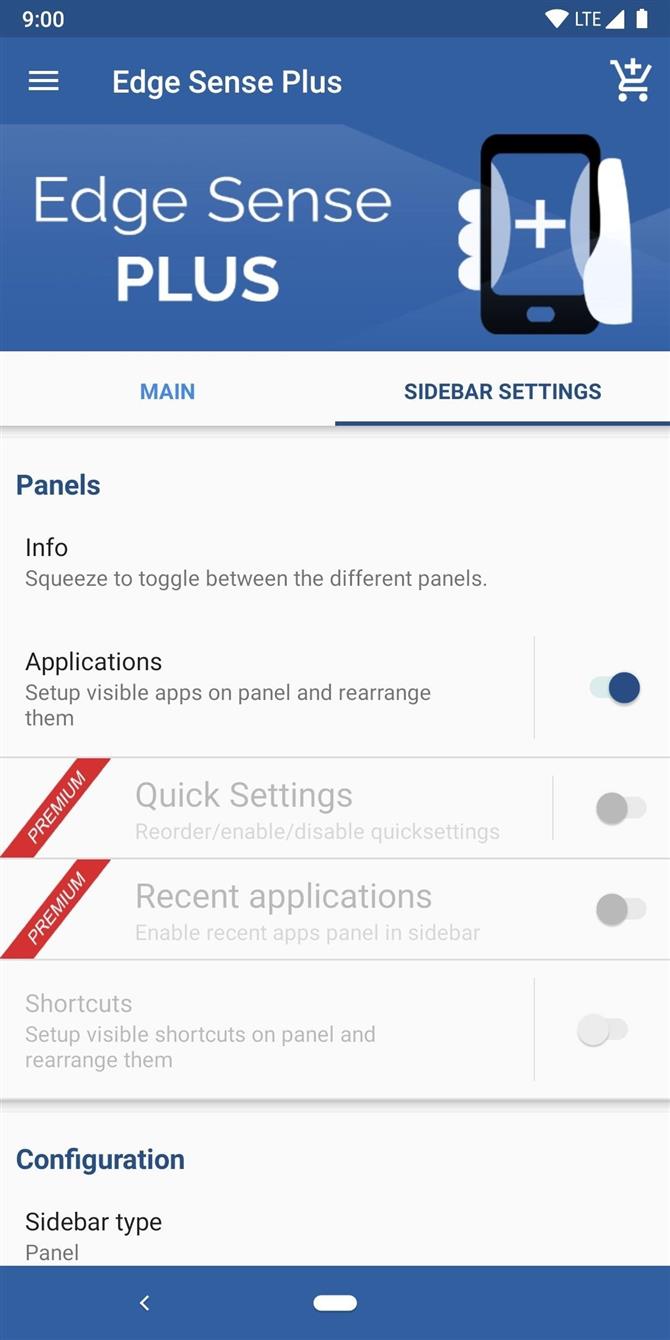
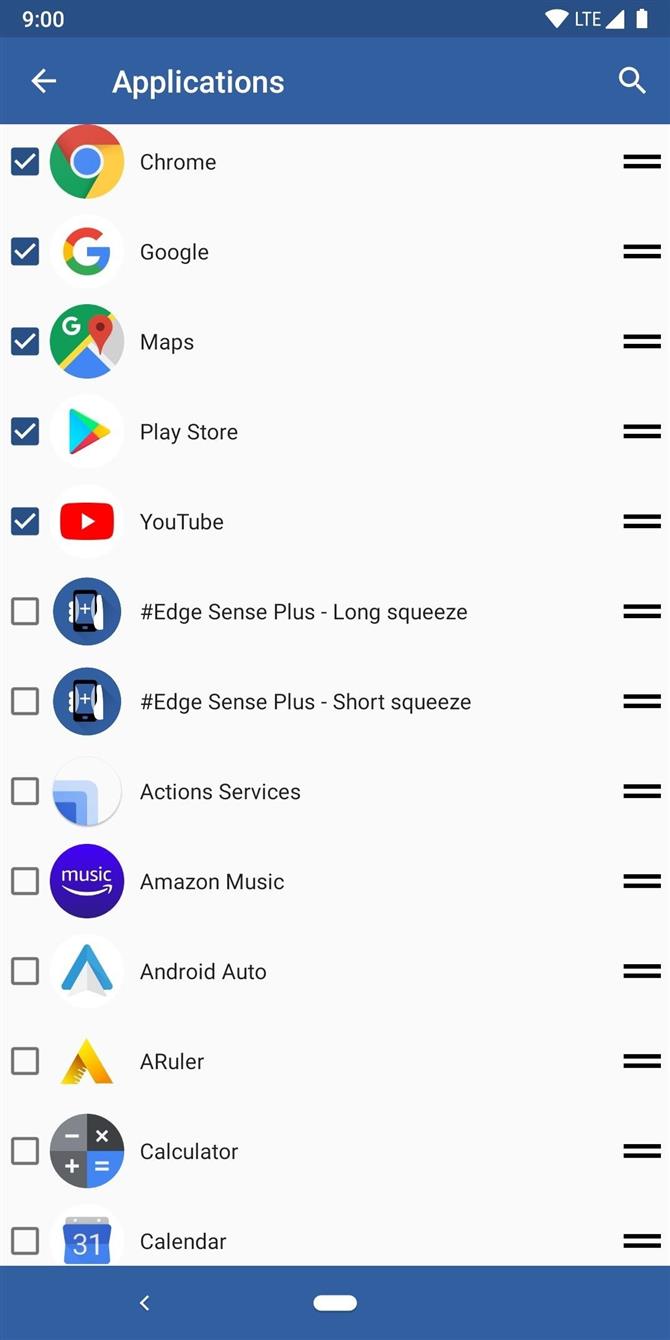
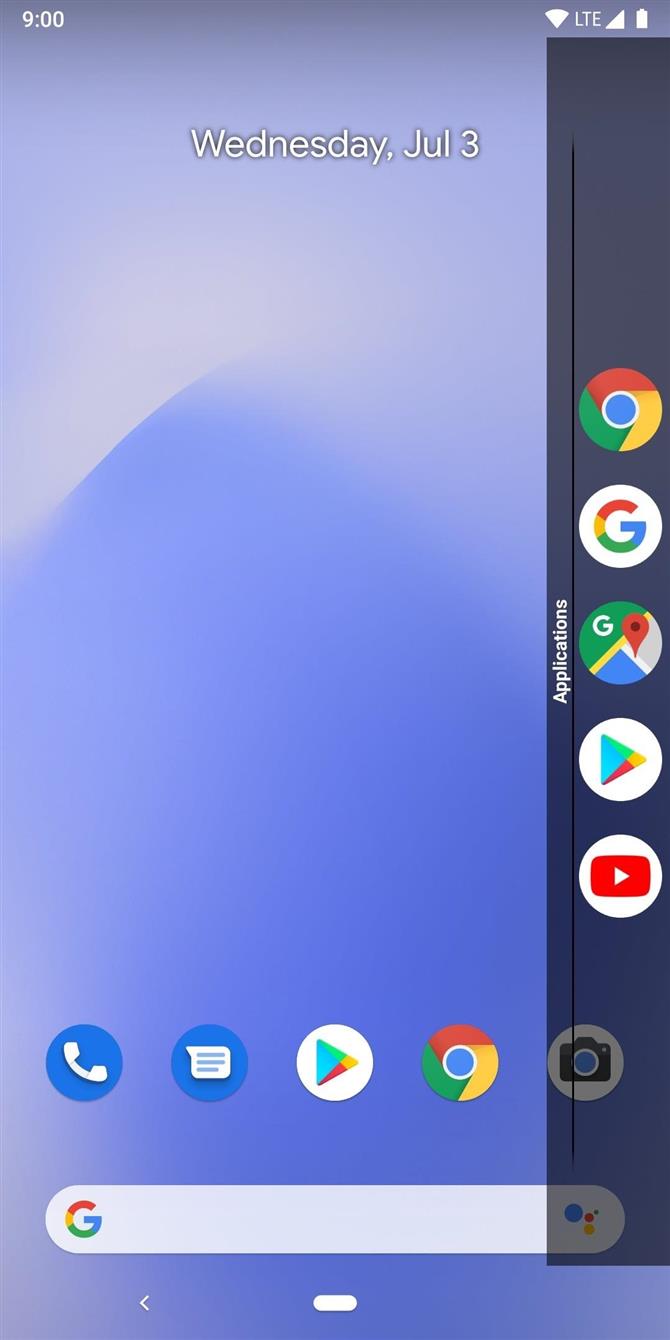
Krok 4: Nastavte citlivost Squeeze
V závislosti na vašem scénáři může být obtížné aktivovat funkce squeeze nebo by se také mohly spustit příliš snadno. Pokud máte tlusté pouzdro pro účely ochrany, pak by to vyžadovalo, abyste v první řadě stiskli extrémně těžké spouštění gest. Existuje snadný způsob, jak to opravit a vyladit podle vašich představ!
Nastavení -> Systém -> Gesta -> Aktivní hrana
Okno k výše uvedenému oddílu nastavení systému vás přenese na stránku pro nastavení citlivosti telefonu na squeeze. Můžete vyzkoušet širokou škálu nastavení citlivosti, ale budete chtít lehčí stlačení, takže nebudete muset zranit ruku, abyste spustili gesta. Vyzkoušejte si různá nastavení posuvníků, abyste našli správnou rovnováhu, která také nezpůsobí náhodné stisknutí.

 (1) Pevnější stlačení pomůže zabránit náhodným spouštěčům. (2) Lehčí stlačení usnadní spouštění pomocí tlustého ochranného pouzdra.
(1) Pevnější stlačení pomůže zabránit náhodným spouštěčům. (2) Lehčí stlačení usnadní spouštění pomocí tlustého ochranného pouzdra.
Krok 5: Upgrade na verzi Premium (volitelné)
Pokud se vám líbí představa o tom, co jste viděli tak daleko a můžete vidět sami pomocí této aplikace hodně, jsem naprosto doporučuji dostat prémiovou verzi. Akce pro vypnutí obrazovky můžete upravit tak, aby se lišily od toho, co se stane, když stisknete obrazovku, zapněte dvojité stlačení gesta pro další vrstvu funkcí a přizpůsobte postranní panel ještě více než dříve.
Nemluvě o tom, že si můžete vybrat cenu, kterou chcete zaplatit za upgrade, což je také docela v pohodě – je vždy dobré podpořit vývojáře, který pro komunitu vytváří nové skvělé věci. Máte-li zájem o přidanou funkci, stačí klepnout na ikonu nákupního košíku v pravé horní části obrazovky a vybrat si cenu. Užívat si!
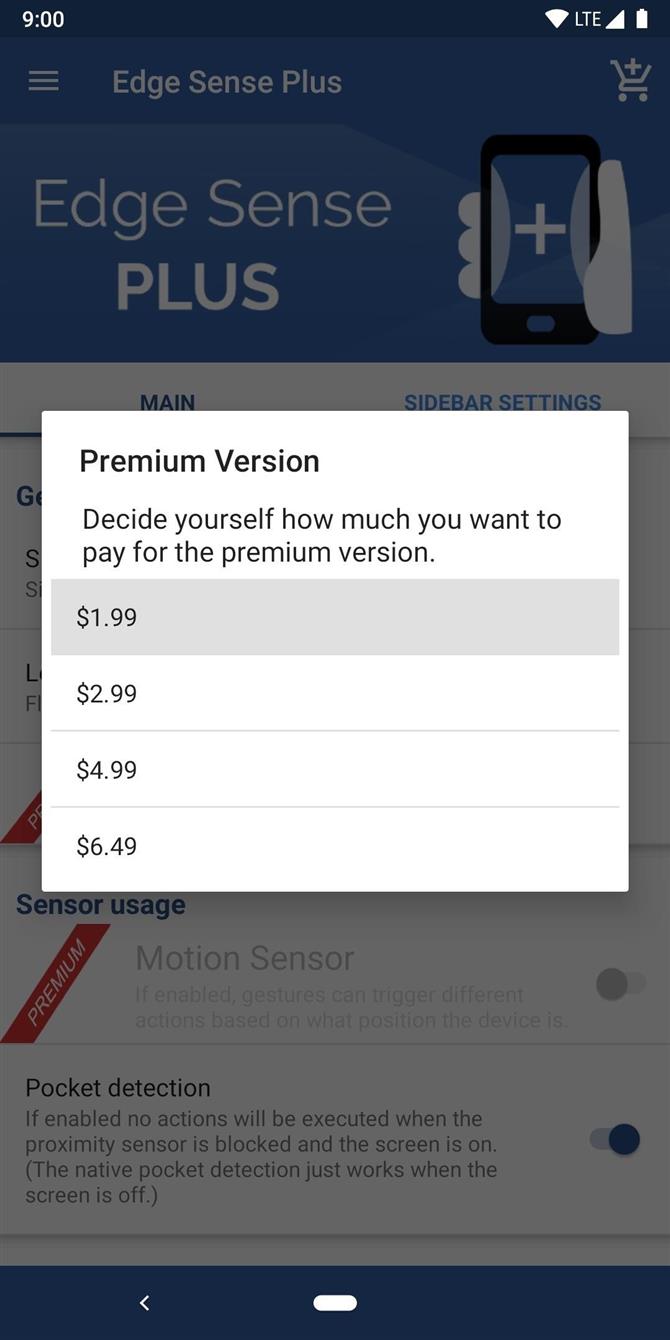
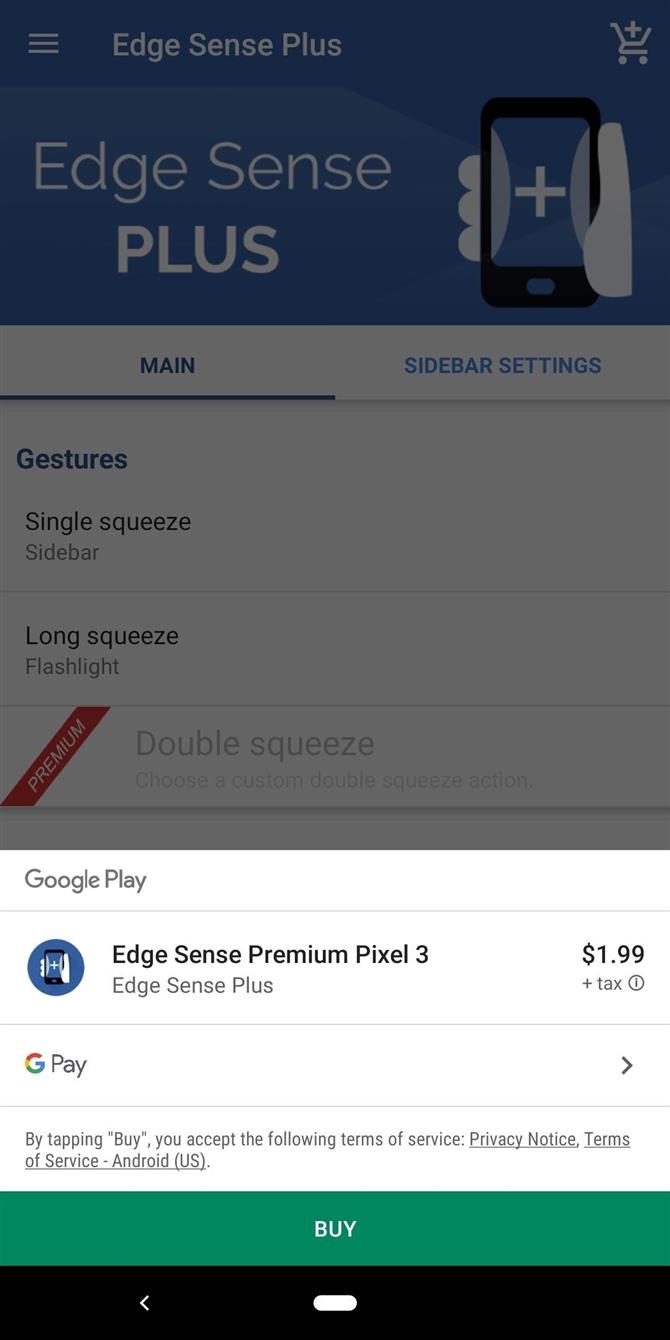
Závěrečná poznámka
Pokud máte v plánu přidělit více funkcí squeeze, každý z nich, který použijete, vytvoří vlastní samostatnou aplikaci s použitím stejné ikony jako hlavní aplikace. Budou také označeny jako „#Edge Sense Plus“, aby vám pomohly rozlišovat mezi nimi. Další ikony můžete skrýt ze zásuvky aplikace, pokud to váš domovský spouštěč umožňuje, jinak je ignorujte, protože neublíží.